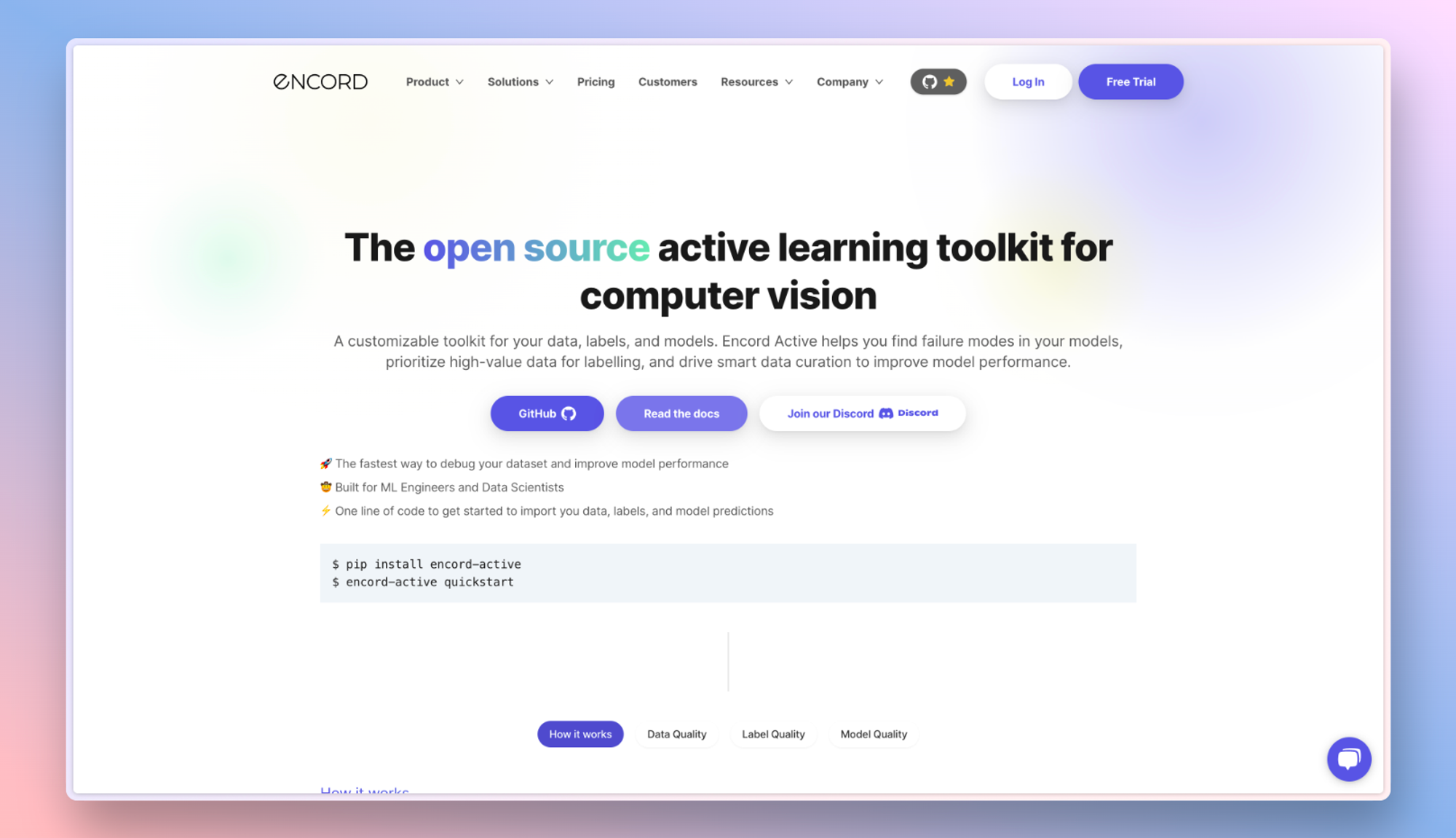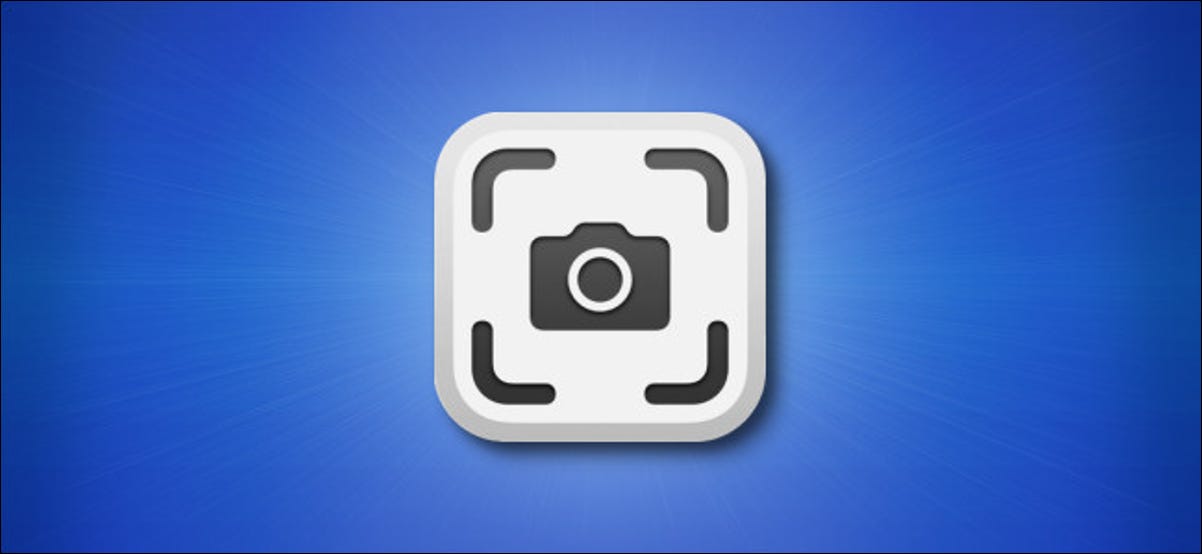
当在Mac上截屏,在Mac截图工具通常隐藏鼠标指针,这样就不会碍事。但是有时候,您需要捕获指针以正确说明某些内容。幸运的是,使用简单的选项即可轻松打开。就是这样。
要在屏幕截图中捕获鼠标光标,我们需要在macOS的内置“屏幕截图”应用中更改一个选项。在键盘上按Shift + Command + 5,将出现一个小的工具栏。点击“选项”。
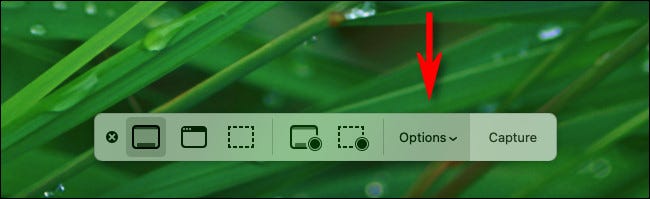
在弹出的“选项”菜单中,在“显示鼠标指针”旁边打勾。
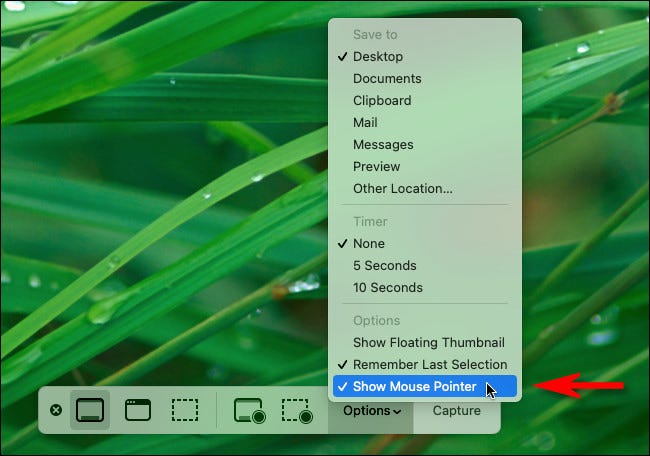
之后,每次使用Shift + Command + 3或Shift + Command + 4进行屏幕截图时,都会在屏幕截图中捕获鼠标指针。
如果您想将来隐藏鼠标光标,只需再次使用Shift + Command + 5触发“截图”工具栏,然后取消选中“选项”>“显示鼠标指针”。
有趣的是,从macOS 11.0 Big Sur开始,macOS不能捕获使用Mac的辅助功能已放大的指针的准确大小。这表明指针图像是通过屏幕截图程序添加到屏幕截图的,而不是仅捕获屏幕的原始位图。如果出现问题,您可以尝试使用第三方屏幕截图应用程序。
未经允许不得转载:表盘吧 » 如何在Mac上使用可见的鼠标光标进行屏幕截图